Tugas 8 PBKK
Menggunakan Google Framework
Jadi pada kesempatan kali ini, saya akan membuat tutorial bagaimana menggunakan Google Sheet sebagai Database pendaftaran online. Sebelum saya mulai tutorialnya saya akan menjelaskan sedikit mengenai Google Sheet.
Google Sheet
Google Sheet adalah salah satu dari berbagai komponen yang disediakan Google yang berbasis cloud. Secara umum sebenarnya fungsi dari Google Sheet ini sangat mirip dengan Microsoft Excel, hanya terdapat sedikit perbedaan dalam rumus-rumusnya. Bila kita mempunyai akun Google, maka kita bisa memanfaatkan aplikasi ini.
Meskipun saya bilang fungsi Google Sheet sangat mirip dengan Microsoft Excel, ada perbedaan mendasar di antara keduanya, yaitu Microsoft Excel didesain secara desktop dan Google Sheet didesain secara cloud. Artinya Microsoft Excel harus di install terlebih dahulu di PC atau laptop kita jika ingin menggunakannya, sedangkan Google Sheet bisa diakses di internet karena berbasis Cloud. Karena Google Sheet bisa diakses di internet, ini dapat mendukung editing sheet secara kolaborasi. Nanti kalian dapat memilih hak akses apa saja yang bisa digunakan oleh user lain yang membuka sheetnya.
Berikut adalah perbedaan mendasar antara keduanya :
Microsoft Excel
Sesudah membuat field, kita bisa mencoba membuat API nya dengan Google Script yang terdapat pada navbar Tools
Maka akan mendapatkan tampilan seperti ini
Isi file script tersebut dengan script yang terdapat di link ini s.id/1EqU menjadi seperti berikut
Untuk membuat API dari sheet tersebut bisa klik publish yang terdapat pada navbar dan pilih "deploy as web app"
Selanjutnya terdapat pilihan opsi seperti berikut
Selanjutnya bisa langsung klik button "send" sehingga muncul status "berhasil" seperti gambar di bawah ini
Jika sudah mendapat status berhasil, kalian bisa cek di Google Sheet lagi untuk memastikan data yang dikirim dari Postman sudah berhasil diterima di Google Sheet
Gambar di atas sudah menunjukkan bahwa data berhasil masuk di Google Sheet, keren!
Mencoba di Aplikasi Android
Untuk source code dari aplikasi Android ini bisa didownload pada link ini https://github.com/basriumar12/registerApp, kalian bisa langsung clone atau download saja repository tersebut. Untuk menambahkan API yang sudah kita buat, kalian bisa membuka file mainactivity.java dan mengubah pada bagian load seperti gambar di bawah ini
Menjadi seperti ini
Setelah link nya sudah dimasukkan, maka kalian bisa langsung menjalankannya melalui aplikasi Android Studio.
Ketika register, pasti data dari user tersebut akan masuk di Google Sheet.
Oke sekian dulu tutorial untuk kali ini, terima kasih!
Jadi pada kesempatan kali ini, saya akan membuat tutorial bagaimana menggunakan Google Sheet sebagai Database pendaftaran online. Sebelum saya mulai tutorialnya saya akan menjelaskan sedikit mengenai Google Sheet.
Google Sheet
Google Sheet adalah salah satu dari berbagai komponen yang disediakan Google yang berbasis cloud. Secara umum sebenarnya fungsi dari Google Sheet ini sangat mirip dengan Microsoft Excel, hanya terdapat sedikit perbedaan dalam rumus-rumusnya. Bila kita mempunyai akun Google, maka kita bisa memanfaatkan aplikasi ini.
Meskipun saya bilang fungsi Google Sheet sangat mirip dengan Microsoft Excel, ada perbedaan mendasar di antara keduanya, yaitu Microsoft Excel didesain secara desktop dan Google Sheet didesain secara cloud. Artinya Microsoft Excel harus di install terlebih dahulu di PC atau laptop kita jika ingin menggunakannya, sedangkan Google Sheet bisa diakses di internet karena berbasis Cloud. Karena Google Sheet bisa diakses di internet, ini dapat mendukung editing sheet secara kolaborasi. Nanti kalian dapat memilih hak akses apa saja yang bisa digunakan oleh user lain yang membuka sheetnya.
Berikut adalah perbedaan mendasar antara keduanya :
Microsoft Excel
- Membutuhkan lisensi
- Harus terinstall di Laptop atau PC
- Tidak membutuhkan koneksi internet
- Tingkat mobilitas sangat rendah karena jika ingin berkolaborasi harus memindahkan file tersebut ke perangkat lain
- Media penyimpanan di hard disk atau flash disk rentan hilanga atau rusak
Google Sheet
- Tidak membutuhkan lisensi. Asal memiliki akun Google dapat mengakses aplikasi ini
- Tidak harus diinstall karena berbasis cloud
- Membutuhkan koneksi internet
- Mobilitas sangat tinggi karena dapat dibuka dimanapun dan oleh siapapun asal memiliki internet
- Media penyimpanan relatif lebih aman (karena tidak menggunakan media penyimpanan kita sendiri)
Google App Script
Nantinya kita akan membuat API dari Google Sheet ini agar bisa disambungkan ke aplikasi Android. Untuk membuat API nya, Google menyediakan Google App Script yang dapat membantu kita. Google App Script adalah bahasa javascript cloud scripting yang menyediakan kemudahan otomasi tugas untuk seluruh produk google dan layanan pihak ketiga. Dengan menggunakan GAS ini, kita bisa melakukan :
- Menulis UDF (user-defined function) untuk google sheet
- Membuat aplikasi macro
- Mengembangkan spreadsheet-based application
- Integrasi dengan Products & Service Google Lainya
- Mengembangkan Graphical User Interface (GUI) yang berjalan sebagai Web Application
- Interaksi dengan cloud-based relational database melalui Google JDBC Service.
Langkah-langkah membuat Google Sheet sebagai Database
Langkah pertama yang harus dilakukan adalah pastinya membuat akun google/gmail, karena ini merupakan layanan berbasis cloud yang disediakan oleh google bagi penggunanya. Setelah memiliki akun google, maka dapat mengakses https://drive.google.com/drive dan buat satu file spreadsheet seperti di gambar berikut
Setelah membuat file sheetnya, maka file tersebut bisa diisi dengan yang ingin kita mau. Dalam kasus ini, field saya terdiri dari timestamp, nama, email, jenis_kelamin, alamat, dan nomor_hp seperti gambar berikutSesudah membuat field, kita bisa mencoba membuat API nya dengan Google Script yang terdapat pada navbar Tools
Maka akan mendapatkan tampilan seperti ini
Isi file script tersebut dengan script yang terdapat di link ini s.id/1EqU menjadi seperti berikut
Selanjutnya terdapat pilihan opsi seperti berikut
Untuk project versionnya bisa pilih yang new, sedangkan untuk bagian "who has access to the app" bisa disetting menjadi "Anyone, even anonymous". Jika sudah disetting seperti berikut, maka selanjutnya kalian dapat click ok (gambar di atas hanya ada click update karena sebelumnya saya sudah membuat API dari sheet tersebut) dan kalian akan mendapatkan url API nya.
Testing URL API
Untuk memastikan bahwa URL API ini berjalan dengan baik, maka kalian dapat melakukan pengujian dengan menggunakan Postman. Pada Postman, pilih request POST dan kalian isi data sesuai field yang sudah dibuat di sheet sebagai berikut
Jika sudah mendapat status berhasil, kalian bisa cek di Google Sheet lagi untuk memastikan data yang dikirim dari Postman sudah berhasil diterima di Google Sheet
Gambar di atas sudah menunjukkan bahwa data berhasil masuk di Google Sheet, keren!
Mencoba di Aplikasi Android
Untuk source code dari aplikasi Android ini bisa didownload pada link ini https://github.com/basriumar12/registerApp, kalian bisa langsung clone atau download saja repository tersebut. Untuk menambahkan API yang sudah kita buat, kalian bisa membuka file mainactivity.java dan mengubah pada bagian load seperti gambar di bawah ini
Menjadi seperti ini
Setelah link nya sudah dimasukkan, maka kalian bisa langsung menjalankannya melalui aplikasi Android Studio.
Ketika register, pasti data dari user tersebut akan masuk di Google Sheet.
Oke sekian dulu tutorial untuk kali ini, terima kasih!
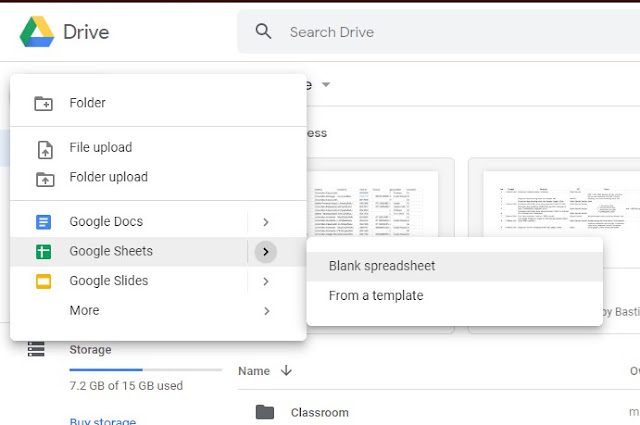












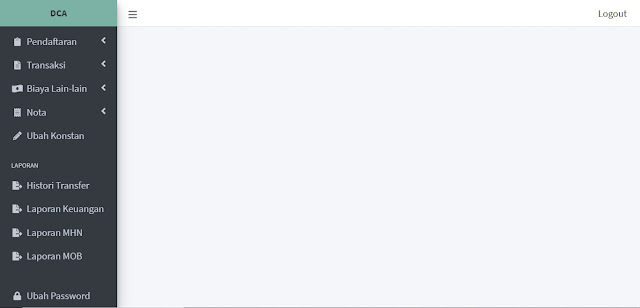

Comments
Post a Comment